| 所需环境列表 |
|---|
| Python、Pycharm |
| Git、GitHub账号 |
| Windows10 |
一、Pycharm配置Git
1.Pycharm、Git安装准备
戳Pyhon官网、Pycharm官网、Git官网下载对应软件并安装;安装Python环境,可参考笔者另一篇博客《Python+Pycharm+Selenium+WebDriver自动化环境搭建》。
2.Pycharm配置Git路径
点击File>Settings>Version Control>Git,选择git.exe所在路径,一般是会自动检测到。
点击Test验证,会提示"Git version is xxx",选好路径后点击OK。
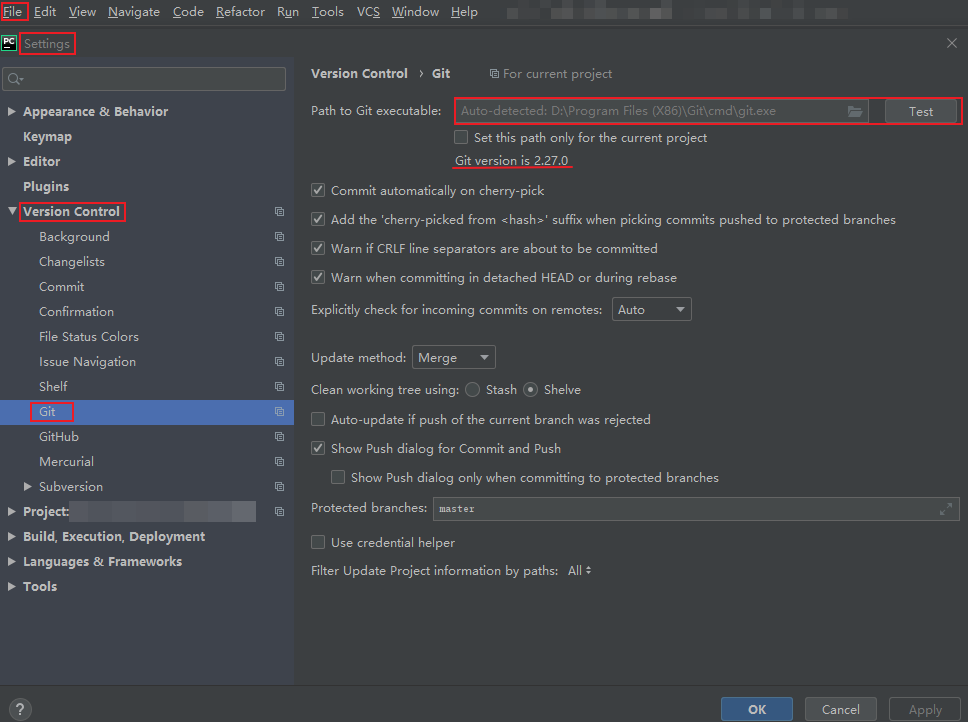
二、Pycharm配置GitHub
1.准备GitHub账号
2.HTTP代理设置
连接GitHub账号前,File>Settings>System Settings>HTTP Proxy 设置为 No proxy

3.连接GitHub账号
连接GitHub账号,Pycharm点击File>Settings>Version Control>GitHub,点击正中间的Add account或右侧的“+”号;有两种登录方式,第一种方式不行,可尝试第二种方式(推荐)
1) 账号登录(Use credentials)
2) Token登录(Use token)
-
GitHub进入Settings>Developer settings

-
选择 Personal access tokens,点击右侧 Generate new token 生成

-
输入用途描述、勾选所有权限后,点击Generate token

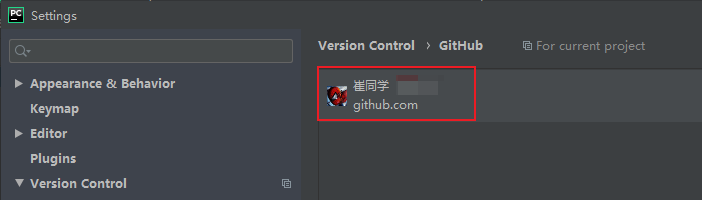
三、Pycharm的Git操作
1.Git Clone-克隆远程仓库到本地
-
以bootstrap开源项目为例:复制要克隆的这个远程仓库URL

-
点击VCS>Get from Version Control>Repository URL
按照下图输入:被克隆的远程仓库URL,本地的存放目录Directory,完事点击Clone克隆

-
克隆进度:

-
克隆成功:克隆到本地存放目录Directory

2.Git Commit-提交代码到远程仓库
-
共享项目到GitHub远程仓库,点击VCS>Import into Version Control>Share Project on GitHub

-
填写仓库信息:Repository name,Remote,Description

-
首次提交到GitHub远程仓库,要勾选上传哪些项目文件(比如不勾选部分敏感文件)

-
查看推送进度:

-
点击提示信息链接,前往GitHub账号,查看刚上传的新仓库:WebAutomated_1


3.Git Push-推送等其他操作
-
对从远程仓库克隆下来的项目、已经推送到远程仓库的项目,都可以使用Git操作。
如图:有update更新,commit提交,history历史,rollback回滚

-
修改某个文件后,点击√对号提交,然后输入对本次修改的备注说明,比如“增加了某个方法的注释内容”

-
再点击Commit and Push,提交并推送本次修改到远程仓库
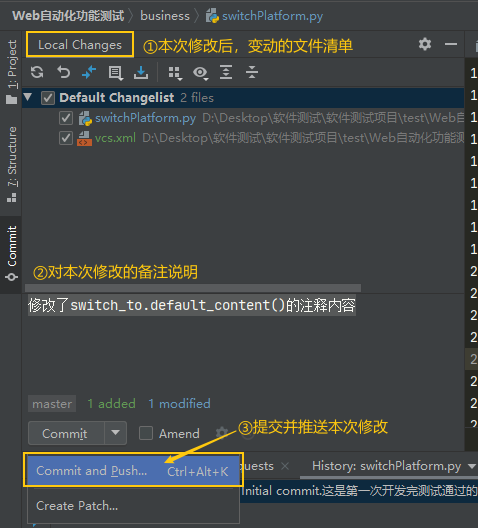
-
确认推送:master->origin:master

-
推送成功:pushed 3 commits to origin/master

-
前往GitHub远程仓库展示了新推送的修改

4.Git Bash-命令行输入
- 可以在Pycharm 的Git控制台,旁边的Terminal终端命令行,输入Git命令执行以上操作,例如
git remote -v, git branch等

四、Git Bash常用命令
1.配置账户
| 配置账户 |
|
| git config --global user.name “username” |
配置本地仓库用户 |
| git config --global user.email “username@email.com” |
配置本地仓库邮箱 |
| git init |
初始化一个空的git本地仓库,把当前目录变成可管理的git仓库,同时生成隐藏.git文件 |
2.提交文件
| 提交文件 |
|
| git add [filename] |
添加某个文件到暂存区 |
| git add . |
添加当前文件夹下的所有文件到暂存区 |
| git commit –m “notes” |
提交修改与备注到本地仓库(版本库), –m 后面的是备注信息 |
| git commit -am “notes” |
直接一步完成提交到本地仓库 |
| git rm -r --cached . |
删除暂存区里的所有文件 |
| git status |
仓库状态 |
| git reflog |
历史记录的版本号,hash码 |
| git log |
历史记录 |
3.回退版本
| 回退版本 |
|
| git reset --hard HEAD^ |
回退到上一个版本 |
| git reset --hard HEAD~100 |
回退到100个版本 |
| git reset --hard [hash] |
回退到某个指定版本(hash码标识的用户操作) |
| git reset --hard HEAD |
回退到最新版本 |
4.撤销修改
| 撤销修改 |
|
| git checkout – [filename] |
全部撤销某个文件在“工作区”的修改 |
| git diff [filename] |
查看某个文件修改了哪些内容 |
| git rm [filename] |
删除某个文件 |
5.远程操作
| 生成ssh密钥 |
|
| ssh-keygen -t rsa -C “user@email.com” |
本地git bash生成密钥文件 |
C:\Users\xxx\.ssh\id_rsa.pub |
本地找到id_rsa.pub公钥文件—>设置到远程 |
C:\Users\xxx\.ssh\id_rsa |
本地找到id_rsa私钥文件---->妥善保管 |
| GitHub>Settings |
GitHub、码云、iSource添加id_rsa.pubssh公钥 |
| 远程操作 |
|
| git clone https://url.git |
克隆远程仓库到本地仓库 |
| git clone -b [name] https://url.git |
克隆远程仓库的某分支到本地仓库 |
| git fetch origin master |
拉取最新远程仓库到本地,不与本地分支合并 |
| git pull origin master |
拉取最新远程仓库到本地,且与当前分支合并(fetch+merge) |
| git remote add origin https://url.git |
把本地仓库与远程仓库origin关联,准备向远程仓库提交本地仓库 |
| git push [–u] origin master |
推送本地仓库的master分支,到远程仓库origin的master分支 |
| git remote |
本地现有的,远程库的信息 |
| git remote –v |
本地现有的,远程库的详细信息 |
6.分支操作
| 分支操作 |
|
| git branch |
查看当前所有的分支 |
| git branch [test] |
创建test分支(最新提交点) |
| git checkout –b [dev] |
创建dev分支,同时切换到dev分支 |
| git checkout [master] |
切换回master分支 |
| 合并分支 |
|
| git merge [dev] |
在当前分支上合并dev分支 [若发生Merge conflict冲突,需手动修改冲突文件] |
| git branch –d [dev] |
删除dev分支 |
| git branch -m [old] [new] |
重命名本地分支 |
7.储藏操作
| 储藏操作 |
|
| git stash -m “notes” |
把本地未提交的修改全都储藏到“缓存堆栈”,用来之后恢复当前的工作目录 |
| git stash pop |
恢复之前缓存的工作目录,默认恢复第一个stash后并删除 |
| git stash list |
查看全部的stash |
| git stash drop stash@{0} |
移除stash |
8.Linux操作
| Linux操作 |
|
| cat [filename] |
查看某个文件内容 |
| mkdir [dirname] |
创建一个空目录 |
| pwd |
显示当前目录的路径 |
9.不同区域
| 不同区域 |
|
| 工作区 |
直接看到的文件目录 |
| 暂存区 |
git add [filename] 后进入 |
| 版本库 |
git commit [filename] 后进入 |
五、Git工作示意图

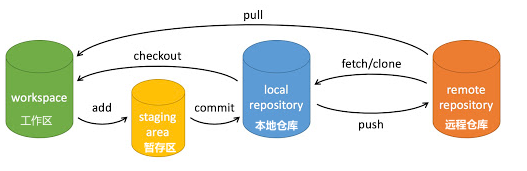
六、原创手动码字,喜欢就点赞收藏哦
博主CSDN@攻城狮崔同学原创码字不易,喜欢记得点赞收藏支持哦
本文内容由网友自发贡献,版权归原作者所有,本站不承担相应法律责任。如您发现有涉嫌抄袭侵权的内容,请联系:hwhale#tublm.com(使用前将#替换为@)